Pembangunan PHP halaman perubahan kata laluan pentadbir sistem pengurusan latar belakang buku ringkas
Halaman kiri sebelumnya menunjukkan pelbagai fungsi latar belakang
Bahagian ini mula-mula menunjukkan halaman pengubahsuaian kata laluan log masuk pentadbir
Seperti yang ditunjukkan dalam gambar
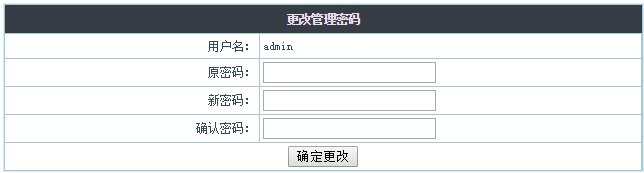
Gunakan <form><input type= password> untuk memaparkan kotak kata laluan asal yang diperlukan dan kotak kata laluan input baharu.
Gunakan <tr><td> dalam teg <jadual>
<table cellpadding="3" cellspacing="1" border="0" width="100%" class="table" align=center> <form name="renpassword" method="post" action=""> <tr> <th height=25 colspan=4 align="center" class="bg_tr">更改管理密码</th> </tr> <tr> <td width="40%" align="right" class="td_bg">用户名:</td> <td width="60%" class="td_bg"><?php echo $rows["username"] ?></td> </tr> <tr> <td align="right" class="td_bg">原密码:</td> <td class="td_bg"><input name="password" type="password" id="password" size="20"></td> </tr> <tr> <td align="right" class="td_bg">新密码:</td> <td class="td_bg"><input name="password1" type="password" id="password1" size="20"></td> </tr> <tr> <td align="right" class="td_bg">确认密码:</td> <td class="td_bg"><input name="password2" type="password" id="password2" size="20"></td> </tr> <tr> <td colspan="2" align="center" class="td_bg"> <input class="button" onClick="return check();" type="submit" name="Submit" value="确定更改"> </td> </tr> </form> </table>
html hanyalah struktur asas halaman. Rakan boleh menambah gaya css dan imej untuk memaparkannya.
bahagian seterusnya<html>
<head>
<meta http-equiv="Content-Type" content="text/html; charset=utf-8">
<title>图书管理系统--更改密码页</title>
<style>
.table{
border: 1px solid #CAF2FF;/*边框颜色*/
margin-top: 5px;
margin-bottom: 5px;
background:#a8c7ce;
}
.td_bgf {
background:#d3eaef;
color:#000000;
}
.ACT_btn {
height:26px;
width:94px;
cursor:hand;
border:solid 0 #111;
font-size: 12px;
}
.bg_tr {
font-family: "微软雅黑,Verdana, 新宋体";
color:#e1e2e3;/*标题字体色*/
font-size:12px;
font-weight:bolder;
background:#353c44;/*标题背景色*/
line-height: 22px;
}td {
color:#1E5494;
font-size:12px;
line-height: 18px;
}
.tdbg1 {
background:#F9F9F9;
}
.tdbg {
BACKGROUND: #ffffff;
}
.top_link{text-decoration:none;font-size:14px;color:#FFDED2;height:0;filter:dropshadow(offX=1,offY=1,color=BD3400);}
A.top_link:link{text-decoration:none;font-size:14px;color:#FFDED2;height:0;filter:dropshadow(offX=1,offY=1,color=BD3400);}
A.top_link:visited{text-decoration:none;font-size:14px;color:#FFDED2;height:0;filter:dropshadow(offX=1,offY=1,color=BD3400);}
A.top_link:active{text-decoration:underline;font-size:14px;color:#fff;height:0;filter:dropshadow(offX=1,offY=1,color=BD3400);}
A.top_link:hover{text-decoration:underline;font-size:14px;color:#fff;height:0;filter:dropshadow(offX=1,offY=1,color=BD3400);}
.topbar {color:#ffffff}
.topbar a:link,.topbar a:visited{color:#ffffff;}
.topbar a:hover{background:#ccffcc; display:block; height:26px; padding-top:6px; color:#000000; text-decoration:none}
#table2 {
width:100%;
height:30px;
border-bottom : 1px solid #fff;
background-color: #6E4000;
}
.titledaohang {
FONT-SIZE: 12px;
COLOR: #551C02;
font-weight:bolder;
FONT-FAMILY: '微软雅黑,宋体'
}
/*input{
height:15px;padding-top:2px;border:1px solid #7F9DB9;color:#1E5494;
}*/
.Leftback {
background:#865802;
}
.leftframetable{
border: 1px solid #4C3500;
margin-top: 3px;
margin-bottom: 3px;
background:#FDF6E6;
}
</style>
</head>
<body>
<table cellpadding="3" cellspacing="1" border="0" width="100%" class="table" align=center>
<form name="renpassword" method="post" action="">
<tr>
<th height=25 colspan=4 align="center" class="bg_tr">更改管理密码</th>
</tr>
<tr>
<td width="40%" align="right" class="td_bg">用户名:</td>
<td width="60%" class="td_bg"><?php echo $rows["username"] ?></td>
</tr>
<tr>
<td align="right" class="td_bg">原密码:</td>
<td class="td_bg"><input name="password" type="password" id="password" size="20"></td>
</tr>
<tr>
<td align="right" class="td_bg">新密码:</td>
<td class="td_bg"><input name="password1" type="password" id="password1" size="20"></td>
</tr>
<tr>
<td align="right" class="td_bg">确认密码:</td>
<td class="td_bg"><input name="password2" type="password" id="password2" size="20"></td>
</tr>
<tr>
<td colspan="2" align="center" class="td_bg">
<input class="button" onClick="return check();" type="submit" name="Submit" value="确定更改">
</td>
</tr>
</form>
</table>
</body>
</html>
